GeForce GTX GPU に Nvidia RTX Voice をインストールして構成する方法

Nvidia は、市場で最高の GPU ブランドの 1 つです。同社は最近、Nvidia RTX Voice と呼ばれる最新機能の 1 つを導入しました。では、RTX Voice とは一体何なのでしょうか? RTX Voice と、それを GTX GPU にインストールして構成する方法について学習するには、この投稿を読み続けてください。
コンテンツ:
RTX音声とは何ですか?
Nvidia の RTX Voice は、音声チャットやビデオ通話などから気を散らす背景ノイズを取り除くことで機能を強化する Nvidia GTX GPU のプラグインと考えることができます。この機能により、ユーザーは心配することなくライブ ストリーミングや会議に参加できます。不要な背景について。キーボードの入力音やその他の周囲の騒音が大きく聞こえます。
この機能は、騒がしい環境でもプレーヤーからのバックグラウンドノイズを除去し、受信音声を理解しやすくします。また、この機能は現在ベータテスト中です。
GTX GPU に RTX Voice をインストールするにはどうすればよいですか?
RTX Voice を GTX GPU にインストールするプロセスは簡単です。まずは、RTX Voice をインストールするための要件を確認してみましょう。
- NVIDIA GeForce RTX 2060、Quadro RTX 3000、TITAN RTX 以降、 NVIDIA BroadcastにはNVIDIA ディスプレイ ドライバー バージョン 456.38 以降が 必要です 。
- RTX Voice を使用するには、NVIDIA GTX または RTX グラフィックス カード、ドライバーをバージョン 410.18 以降にアップデート、および Windows 10 オペレーティング システムが必要です 。
RTX音声ダウンロード
- アプリをダウンロードします:
- NVIDIA RTX GPU 以降では、NVIDIA Broadcastをダウンロードし、そこから RTX Voice をインストールします。
- NVIDIA GeForce GTX GPU の場合は、 RTX Voiceをダウンロードします。
- インストールしてください。
- RTX 音声を設定します。
- 使用するマイクとスピーカーを選択します。
- マイクやスピーカーの背景ノイズの除去を有効にします。
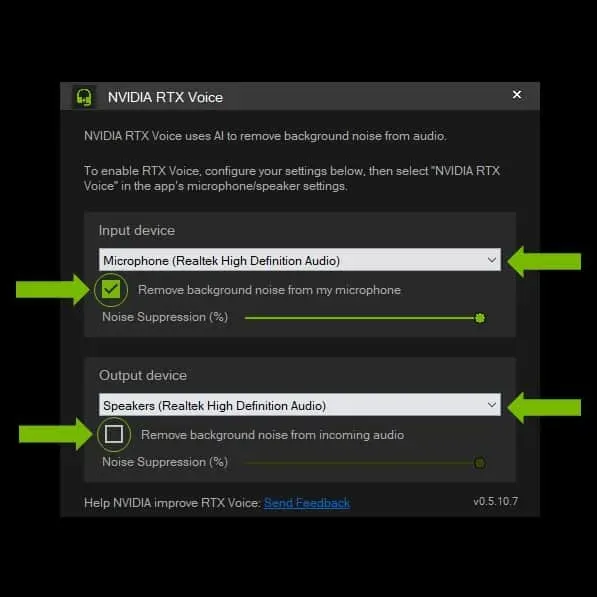
出典: Nvidia.com
- あとは、ボイスチャット アプリで RTX Voice を設定するだけです。
要約する
GTX GPU で RTX Voice をダウンロードしてセットアップする方法は次のとおりです。上記の手順がお役に立てば幸いです。まだ問題がある場合は、お気軽に以下にコメントを残してください。



コメントを残す